Win10PE 설치 도구 사용 방법: Win10 운영 체제를 설치하는 방법
- WBOYWBOYWBOYWBOYWBOYWBOYWBOYWBOYWBOYWBOYWBOYWBOYWB앞으로
- 2023-12-28 15:44:071372검색
많은 사용자가 U-boot win10pe 설치 도구를 사용하는 방법을 모릅니다. 이 도구는 부팅 USB 디스크를 만들고 USB 디스크를 사용하여 Win10pe 시스템을 안전하고 안정적으로 설치하는 데 도움이 될 수 있습니다. 시스템을 설치하면 됩니다.
U win10pe 설치 도구 시작 및 win10 설치 방법:
1단계 준비 작업:
1 먼저 USB 부팅 디스크를 준비합니다
2. 그런 다음 win10 시스템의 이미지 파일을 다운로드하여 USB에 복사합니다. 부팅 디스크.
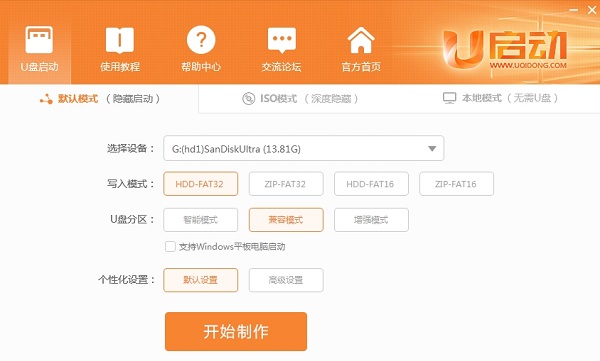
두 번째 단계는 설치를 시작하는 것입니다
1. 준비가 되면 U 디스크를 데스크탑에서 호스트 상자 뒤의 인터페이스에 삽입합니다. 시작 화면이 나타나면 디스크 부팅 바로 가기 키를 눌러 U 부팅 인터페이스로 들어갑니다.
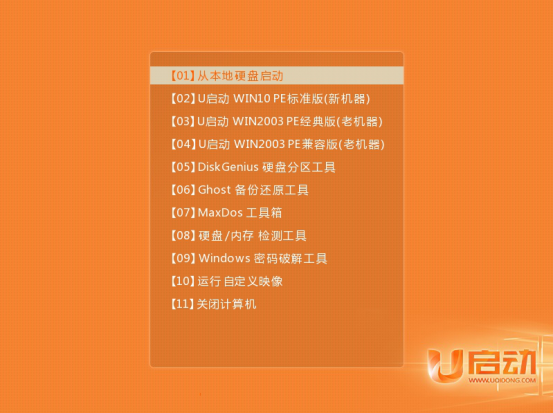
2. 도구 인터페이스에 들어가서 임프레션 파일 경로에서 현재 시스템을 선택하고 기본적으로 C 드라이브를 설치한 후 아래를 클릭하세요.
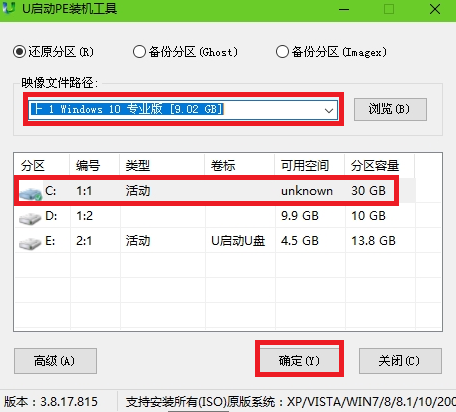
3. 그러면 복원 작업 인터페이스가 팝업되어 확인하고 클릭합니다.
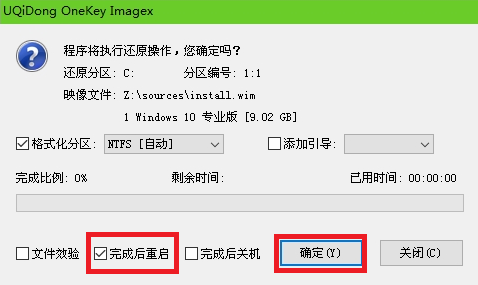
4. 그러면 C 드라이브가 자동으로 복원됩니다. 잠시 기다리세요.
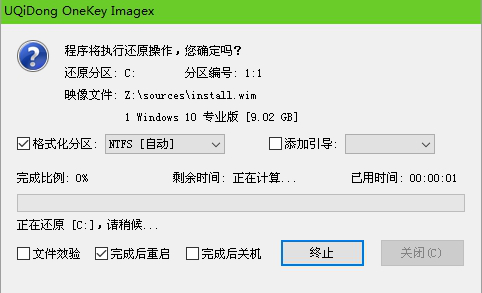
5. 복원이 성공하면 메시지 상자가 나타납니다. 클릭하지 않으면 카운트다운이 완료된 후 자동으로 다시 시작됩니다.
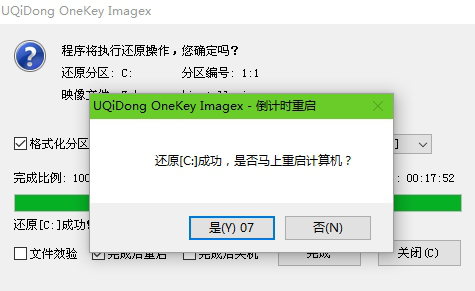
6. 그러면 U 시작 도구가 자동으로 win10 시스템을 설치하고 인내심을 갖고 기다리세요.
ps: 다시 시작하자마자 USB 플래시 드라이브를 꺼내십시오. 그렇지 않으면 USB 플래시 드라이브를 사용하여 다시 부팅할 수 있습니다.
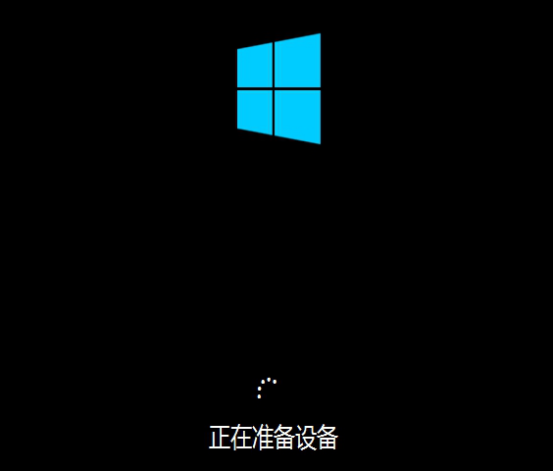
7. 설치가 성공적으로 완료되어 정상적으로 사용하실 수 있습니다.

위 내용은 Win10PE 설치 도구 사용 방법: Win10 운영 체제를 설치하는 방법의 상세 내용입니다. 자세한 내용은 PHP 중국어 웹사이트의 기타 관련 기사를 참조하세요!

